Sdílení řídicího panelu
Tento článek obsahuje doporučení pro publikování a sdílení řídicích panelů a popisuje postup sdílení publikovaného řídicího panelu.
Kdo má přístup k vašemu řídicímu panelu?
Řídicí panely můžete sdílet s uživateli a skupinami v účtu nebo pracovním prostoru Azure Databricks. Uživatelům zaregistrovaným do vašeho pracovního prostoru je možné přiřadit různé úrovně oprávnění, které definují možnosti interakce s řídicími panely.
Uživatelé, kteří nejsou členy pracovního prostoru, jsou omezeni na přístup pouze k vašemu řídicímu panelu. Řídicí panel můžou zobrazit a spustit, ale nemůžou ho upravovat ani podkladové datové sady, které ho podporují. Tato úroveň přístupu odpovídá rolím jen pro zobrazení v jiných systémech vizualizace dat s přidanou výhodou, že nevyžaduje zvláštní licenci.
Přístup člena pracovního prostoru
Uživatelům pracovního prostoru můžete přiřadit oprávnění grant k zobrazení, úpravám nebo správě řídicího panelu. Viz seznamy AI/BI dashboard ACL. Uživatelé pracovního prostoru s přístupem k řídicímu panelu mají přístup k konceptům i publikovaným verzím. Uživatelé pracovního prostoru musí mít k úpravám a opětovnému publikování konceptu alespoň oprávnění CAN EDIT.
Řídicí panely dědí oprávnění set v uzavřené složce. Ve výchozím nastavení jsou řídicí panely uložené v adresáři /Workspace/Users/<username> . Každý, kdo má přístup k nadřazené složce, má také přístup k vašemu řídicímu panelu. Vlastnictví řídicího panelu můžou změnit jenom správci pracovního prostoru. Viz Průvodce správou řídicího panelu.
Přístup ke členu účtu
Registrovaným členům vašeho účtu Databricks bez přístupu k pracovnímu prostoru lze poskytnout přístup k dashboardu pouze pro prohlížení s vloženými credentials. Pomocí vložených přihlašovacích údajů vydavatele můžou získat přístup k datům řídicího panelu a výpočetním prostředkům a obejít potřebu oprávnění k datům nebo výpočetním prostředkům. Členové bez přístupu k pracovnímu prostoru nemají přístup k verzi konceptu řídicího panelu a nezobrazují navigační prvky pracovního prostoru Azure Databricks v levém bočním panelu nebo v horní části obrazovky.
Aby členové vašeho účtu mohli přistupovat ke sdíleným řídicím panelům, musí je nejprve zaregistrovat do svého účtu Azure Databricks. Sdílení na úrovni účtu na řídicím panelu podporuje ověřování pomocí e-mailu a jednorázového hesla a jednotné přihlašování (SSO). Tento krok omezuje přístup ke sdílenému řídicímu panelu jenom určeným členům účtu, a ne na to, aby ho mohl zobrazit kdokoli s odkazem. Viz Průvodce správou řídicího panelu.
Data a výpočetní prostředky pro sdílené řídicí panely
Aby mohli uživatelé efektivně sdílet přehledy na řídicím panelu, musí mít přístup k podkladovým datům a výpočetním prostředkům potřebným ke spuštění podpůrných dotazů, které řídicí panel udržují v aktualizovaném stavu. Přístup k těmto prostředkům je možné poskytnout jedním z následujících způsobů:
Vložit credentials (výchozí): Při publikování řídicího panelu můžete volitelně vložit credentials. Vložení credentials umožňuje uživatelům využívat vaše data a výpočetní přístup, aby měli stejné zobrazení řídicího panelu jako vy. Umožňuje také všem uživatelům používat stejnou sdílenou mezipaměť pro maximální efektivitu.
Nevkládejte credentials: Pokud credentials nejsou vloženy, použijí se vlastní data a výpočetní credentials každého uživatele řídicího panelu. Správce pracovního prostoru může spravovat přístup k datům a výpočetním prostředkům. Uživatelé, kteří nemají přístup k původnímu pracovnímu prostoru řídicího panelu, nemají přístup k výpočetním prostředkům. To efektivně omezuje přístup k řídicímu panelu jenom uživatelům s přístupem k pracovnímu prostoru.
Pokud se rozhodnete credentialsnevkládat, musíte ověřit, jestli mají diváci potřebná data a výpočetní přístup k zobrazení dat zobrazených na řídicím panelu. Pokud chcete sdílet s uživateli, kteří nemají přístup k pracovnímu prostoru, zvolte Vložit credentials.
U konceptů řídicích panelů se oprávnění k přístupu k datům uživatele vždy použijí, i když je řídicí panel publikován s vloženými credentials.
Sdílení publikovaného řídicího panelu
Publikované řídicí panely je možné sdílet s následujícími funkcemi:
- Konkrétní uživatelé a skupiny v pracovním prostoru
- Konkrétní uživatelé a skupiny ve vašem účtu Azure Databricks
- Všichni uživatelé ve vašem účtu Azure Databricks
Pokud chcete sdílet se všemi uživateli ve vašem účtu Azure Databricks, použijte nastavení sdílení: Kdokoli v mém účtu může zobrazit. Pokud chcete sdílet se všemi uživateli v pracovním prostoru, použijte systémovou skupinu: Všichni uživatelé pracovního prostoru.
Ke sdílení řídicího panelu použijte následující postup:
Otevřete koncept nebo publikovaný řídicí panel.
Klikněte na tlačítko Sdílet a pomocí dialogového okna Sdíleníset oprávnění pro uživatele a skupiny ve vašem účtu.
- V horní části dialogového okna zadejte uživatele a skupiny, se kterými chcete sdílet. Můžete přiřadit konkrétní úrovně oprávnění, jako je CAN EDIT a CAN MANAGE. Potom klikněte na Přidat.
- Pokud chcete rychle přiřadit přístup k zobrazení všem uživatelům ve vašem účtu Azure Databricks, použijte možnost Nastavení sdílení v dolní části dialogového okna Sdílení .
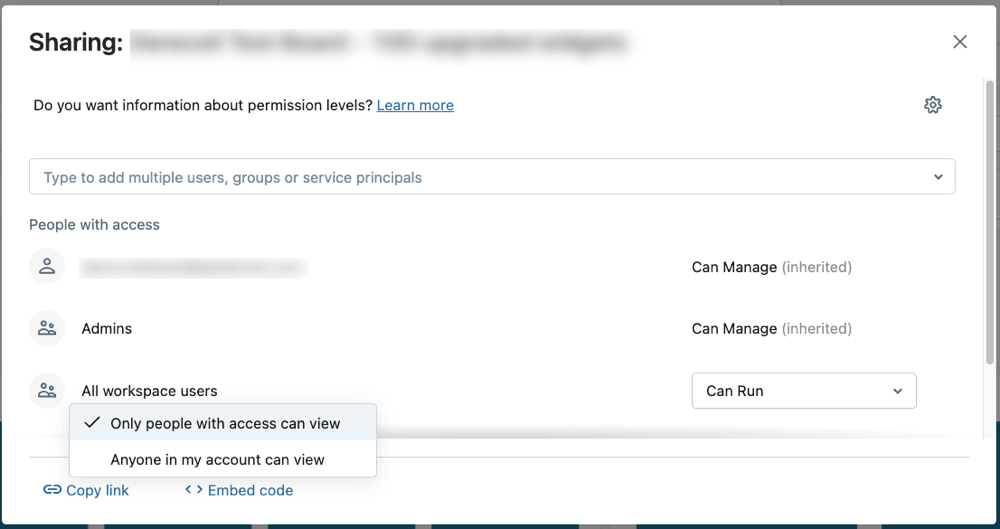
Uživatelé potřebují přístup k pracovnímu prostoru pro správu nebo úpravu řídicího panelu. Správci pracovního prostoru můžou do pracovního prostoru přidávat uživatele. Viz Přiřazení uživatele k pracovnímu prostoru pomocí konzoly účtu.
Poznámka:
Uživatelé, kteří nemají přístup k pracovnímu prostoru, jsou omezeni na oprávnění CAN RUN. Pokud jste grant udělil zvýšená oprávnění, například MŮŽE UPRAVIT, uživateli, jenž nemá přístup k pracovnímu prostoru, zobrazí se tato oprávnění v dialogovém okně Sdílení, ale jejich skutečná oprávnění jsou omezena na MŮŽE SPUSTIT. Zvýšená oprávnění nelze použít, pokud uživatel není přidán do pracovního prostoru. Pokud má uživatel přiřazenou vyšší úroveň oprávnění a později se přidá do pracovního prostoru, může s řídicími panely pracovat podle přiřazeného oprávnění. Další informace oúrovních
Sdílejte odkaz s uživateli.
- Klikněte na Kopírovat odkaz v dolní části dialogového okna Sdílení a zkopírujte sdíletelnou adresu URL publikovaného řídicího panelu.
- Volitelně můžete řídicí panel vložit do jiného webu nebo aplikace.